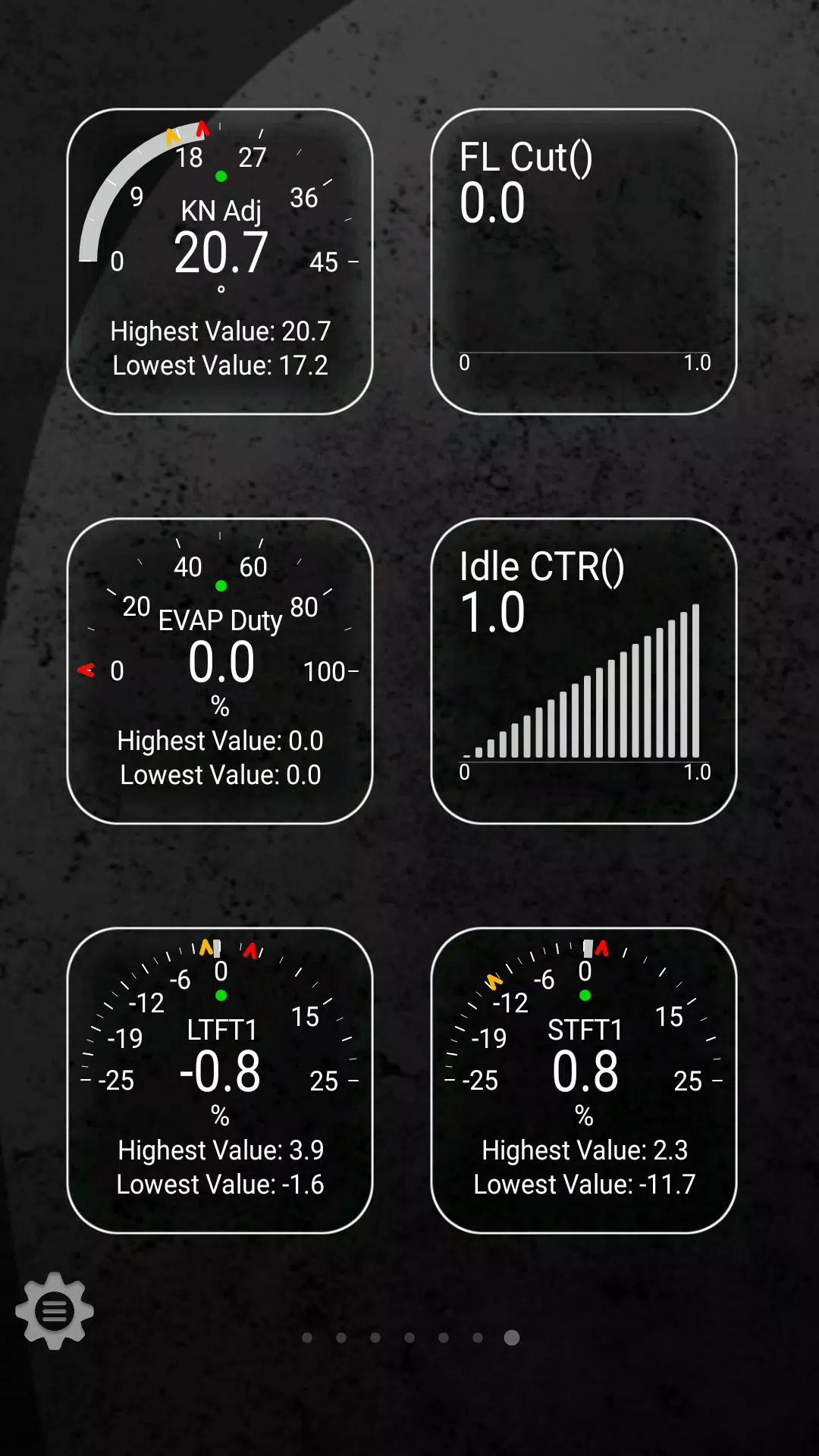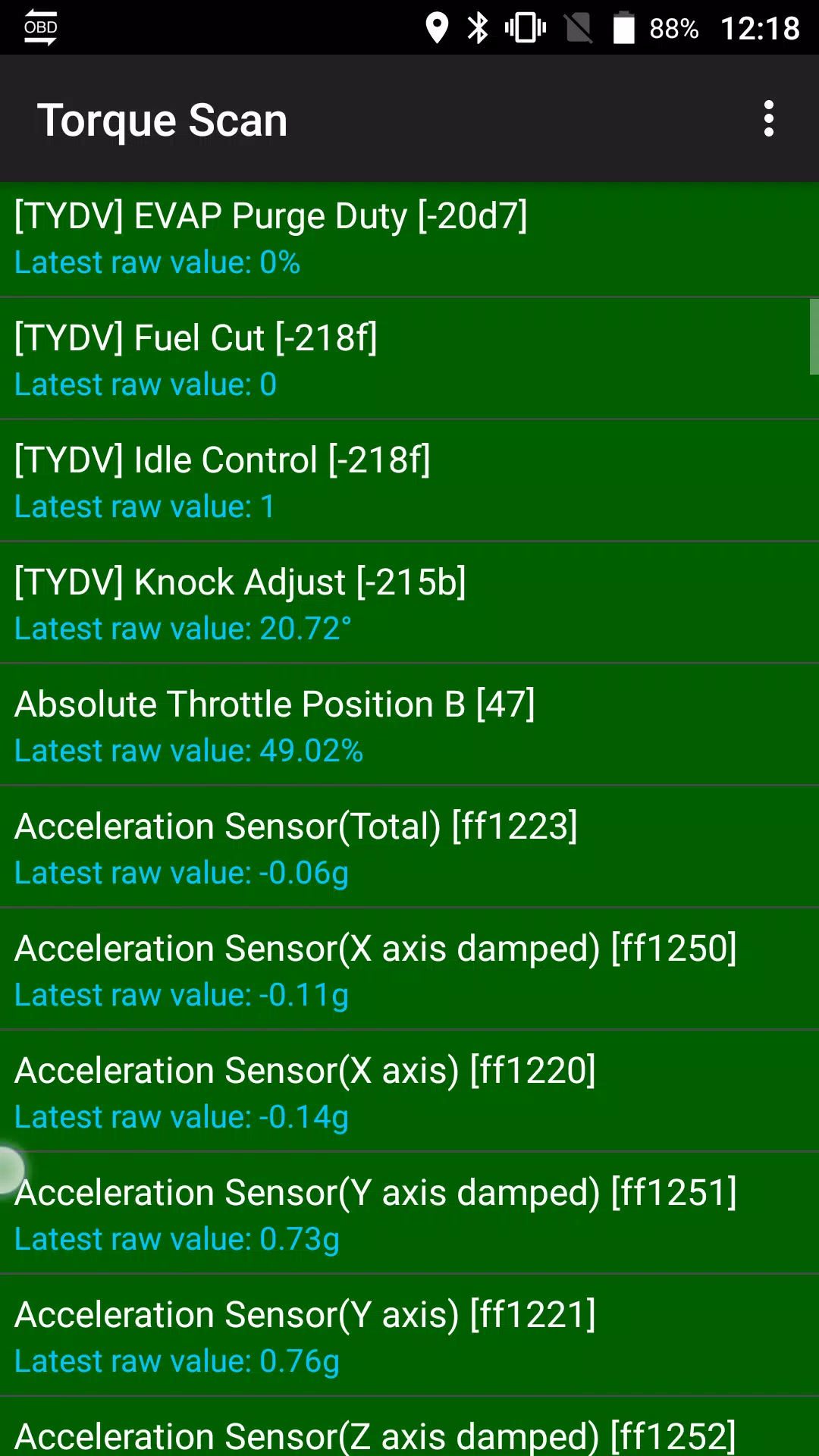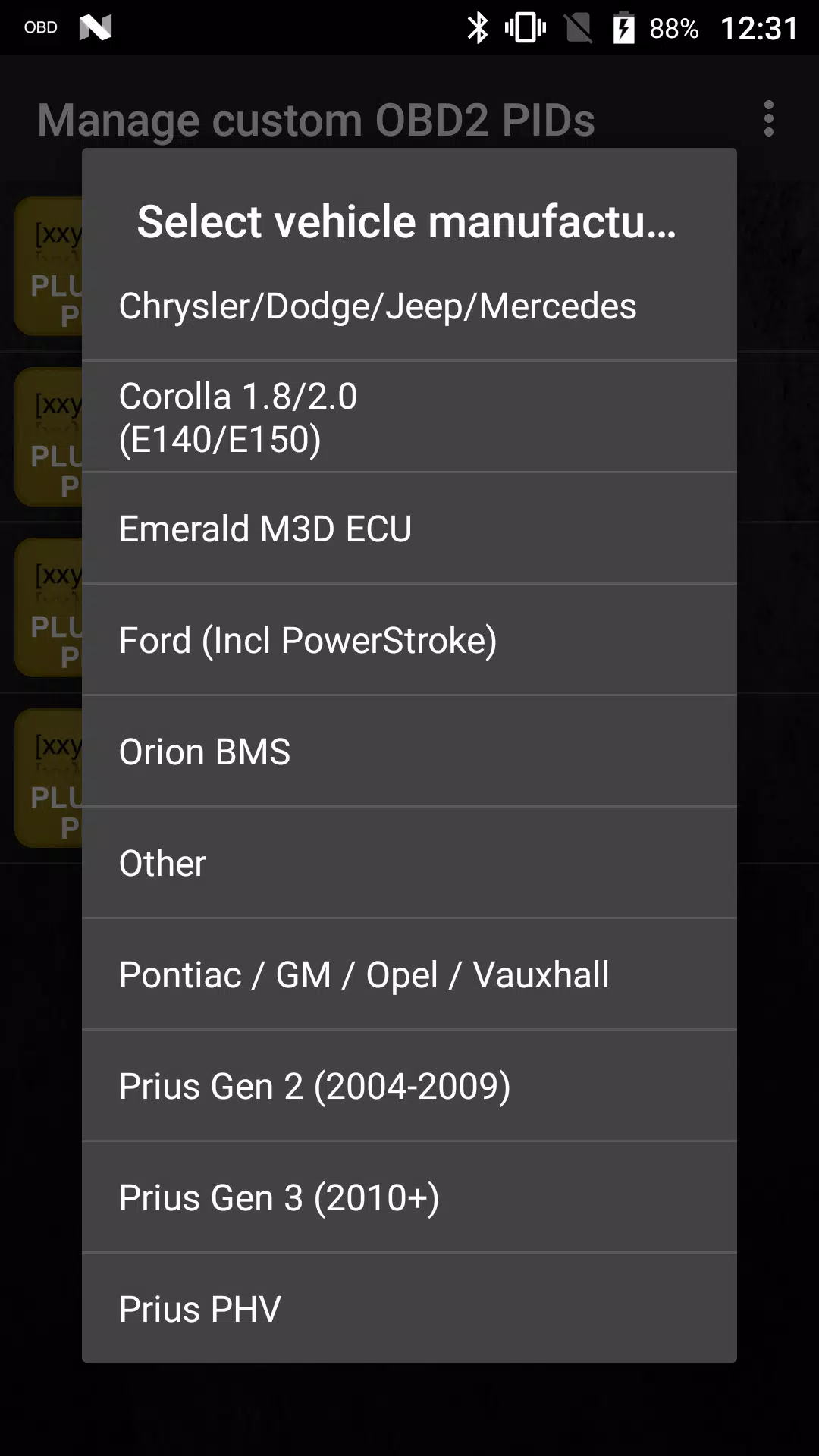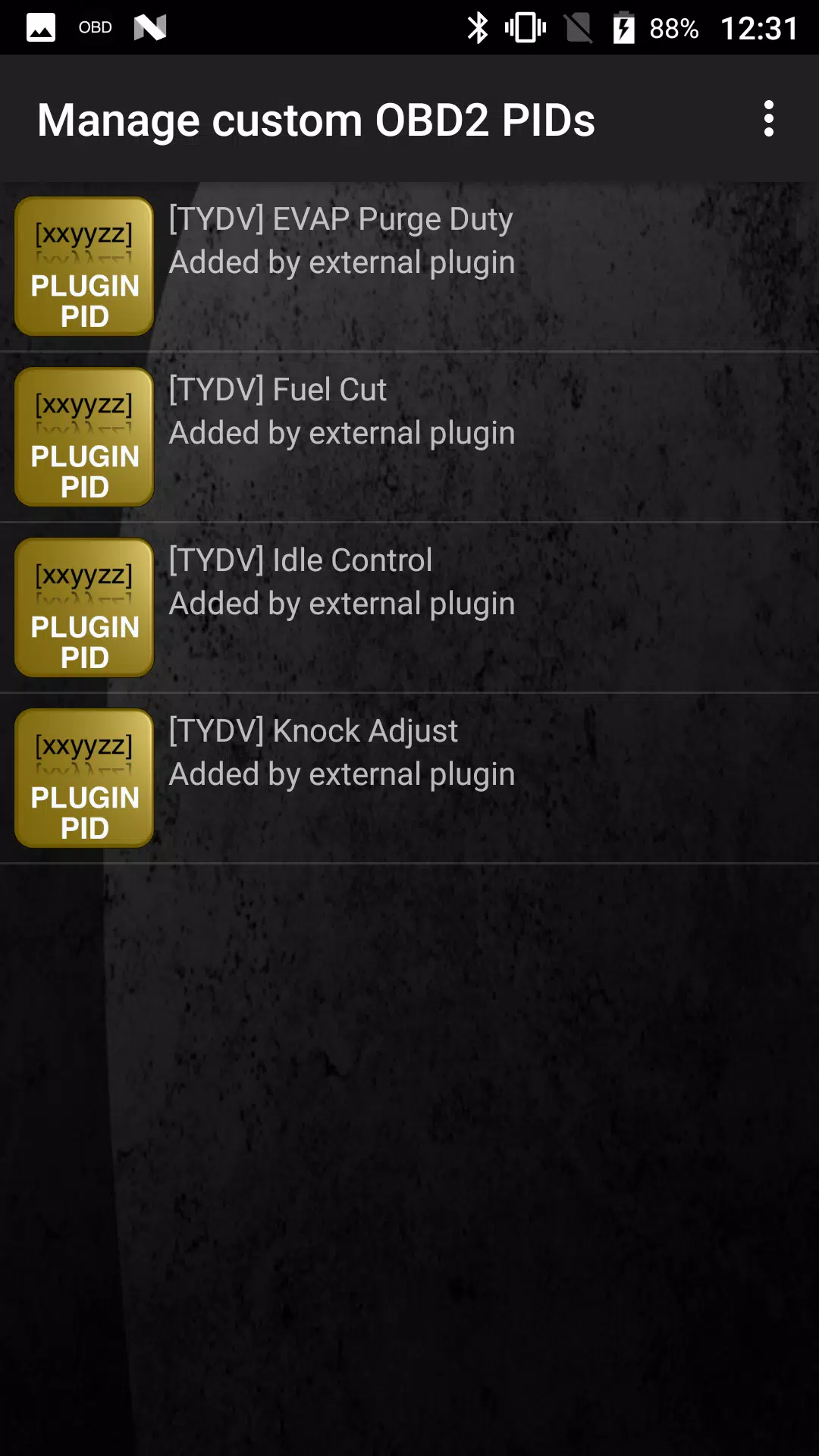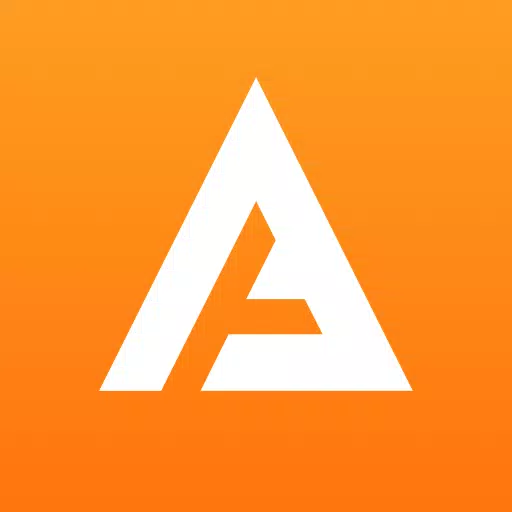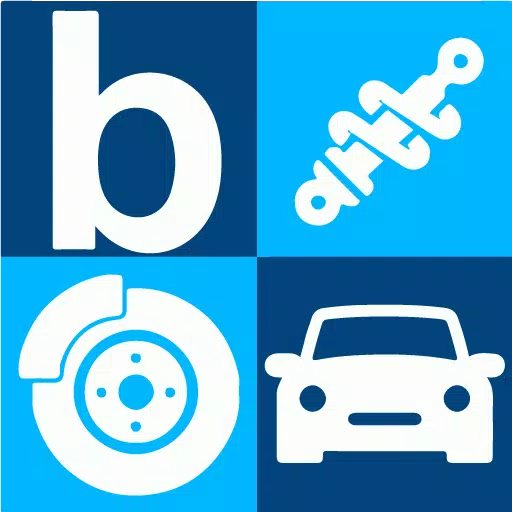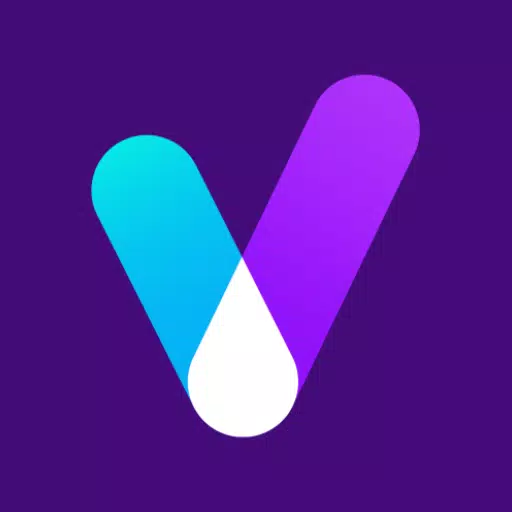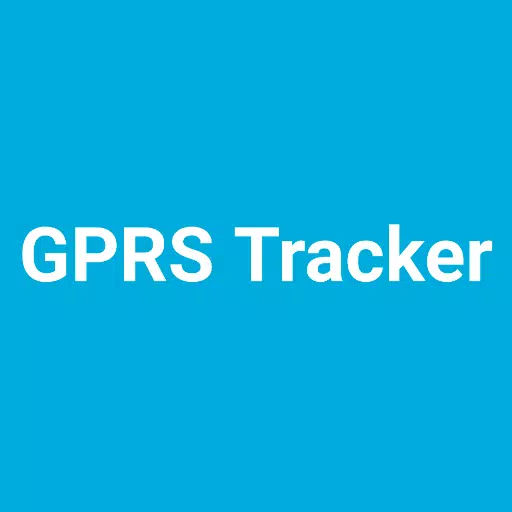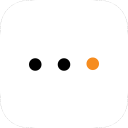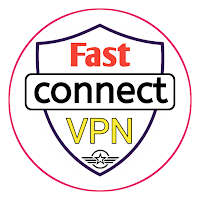Dieses Torque Pro-Plugin ermöglicht die Echtzeitüberwachung wichtiger Toyota-Fahrzeugparameter. Greifen Sie durch die Installation dieses Plugins auf erweiterte Motor- und Automatikgetriebe-Sensordaten zu.
Advanced LT, ein Torque Pro-Add-on, erweitert die verfügbare PID-/Sensorliste um Toyota-spezifische Daten. Vor dem Kauf ist eine Testversion mit eingeschränkter Sensorik verfügbar. Beachten Sie, dass berechnete Sensoren, wie z. B. der Injektor-Arbeitszyklus, in dieser Version nicht enthalten sind.
Unterstützte Toyota-Modelle/Motoren (getestet):
- Avensis 1.8/2.0 (T270)
- Corolla 1,8/2,0 (E140/E150)
- Corolla 1,6/1,8 (E160/E170)
- Camry 2.4/2.5 (XV40)
- Camry 2.0/2.5 (XV50)
- Highlander 2.7 (XU40)
- Highlander 2.0/2.7 (XU50)
- RAV4 2.0/2.5 (XA30)
- RAV4 2.0/2.5 (XA40)
- Verso 1,6/1,8 (R20)
- Yaris 1.4/1.6 (XP90)
- Yaris 1.3/1.5 (XP130)
Kompatibilität mit anderen Toyota-Modellen/Motoren ist möglich, aber ungetestet. Das Plugin verfügt außerdem über einen ECU-Scanner. Dieses Tool hilft bei der Identifizierung nicht unterstützter Sensoren. Zeichnen Sie einfach 1000 Proben auf und teilen Sie die Protokolle mit dem Entwickler für eine mögliche Einbeziehung.
Anforderungen: Die neueste Version von Torque Pro ist erforderlich. Dies ist keine eigenständige App und funktioniert nicht ohne Torque Pro.
Plugin-Installation:
- Überprüfen Sie nach dem Kauf bei Google Play, ob das Plugin in Ihren installierten Apps vorhanden ist.
- Öffnen Sie Torque Pro und tippen Sie auf das Symbol „Advanced LT“.
- Wählen Sie Ihren Motortyp und kehren Sie zum Hauptbildschirm von Torque Pro zurück.
- Greifen Sie auf die „Einstellungen“ von Torque Pro zu.
- Bestätigen Sie die Auflistung des Plugins unter „Einstellungen“ > „Plugins“ > „Installierte Plugins“.
- Navigieren Sie zu „Zusätzliche PIDs/Sensoren verwalten“.
- Wählen Sie „Vordefinierten Satz hinzufügen“ aus dem Menü.
- Wählen Sie den richtigen vordefinierten Satz für Ihren Toyota-Motortyp.
- Neu hinzugefügte Sensoren werden in der Liste „Zusätzliche PIDs/Sensoren“ angezeigt.
Anzeigen hinzufügen:
- Greifen Sie auf die Echtzeitinformationen/das Dashboard zu.
- Tippen Sie auf die Menüschaltfläche und wählen Sie „Anzeige hinzufügen“.
- Wählen Sie einen Anzeigetyp (Zifferblatt, Balken, Grafik, Digitalanzeige usw.).
- Wählen Sie einen Sensor aus. Erweiterte LT-Sensoren beginnen mit „[TYDV]“ und werden normalerweise ganz oben nach Zeitsensoren aufgeführt.
Zukünftige Updates werden weitere Funktionen und Parameter enthalten. Feedback und Vorschläge sind willkommen.

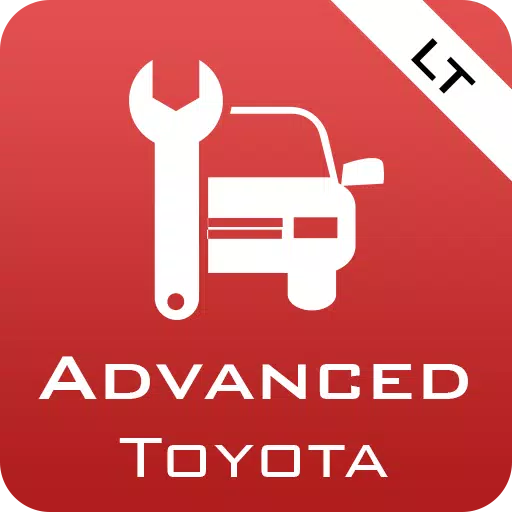
 Herunterladen
Herunterladen